Как удалить Windows 11 23H2, чтобы вернуться к 22H2 или 21H2?
Если вы обновили Windows 11 2023 Update (версия), можно перейти на Windows 11 22H2 с 23H2, если новое обновление вызовет проблемы. Не знаете, как удалить Windows 11 23H2? MiniTool поможет вам сделать это тремя простыми способами.
26 сентября 2023 г. компания Microsoft выпустила Windows 11 23H2 (сборка 22631) на канале Release Preview Channel, а 31 октября 2023 г. выпустила это официальное обновление Windows 11 2023 для всех пользователей. Возможно, вы загрузили ISO-файл этого основного продукта. обновление для установки на ваш компьютер или обновились до этой версии через Центр обновления Windows или Мастер установки Windows 11.
Однако вы можете решить удалить Windows 11 23H2. После установки этой операционной системы вы обнаруживаете, что она вам не нравится или иногда у вас возникают проблемы совместимости и проблемы с обновлениями. Итак, вы рассматриваете возможность возврата к предыдущей сборке, например 22H2 или 21H2.
Можете ли вы выполнить откат Windows 11 23H2?
Если вы устанавливаете обновление Windows 11 2023 посредством чистой установки, вы не сможете вернуться к какой-либо сборке, поскольку файлы и папки, необходимые для выполнения отката, недоступны на вашем компьютере, если только вы снова не выполните новую установку с ISO-образом для старой версия.
Вы можете удалить Windows 11 23H2, если вы когда-либо устанавливали ее с помощью пакета активации или обновления на месте с помощью помощника установки.
Далее давайте посмотрим, как перейти с 23H2 на 22H2.
Способ 1: переход на Windows 11 22H2 с 23H2 через Центр обновления Windows
Чтобы удалить обновление Windows 11 2023, вам необходимо удалить пакет активации.
Посмотрите, как вернуться к Windows 11 22H2:
Шаг 1. Откройте приложение «Настройки», нажав Победа + Я.
Шаг 2: Перейдите в Центр обновления Windows вкладку на левой панели и нажмите История обновлений.
Шаг 3: Нажмите Удалить обновления под Связанные настройки раздел.
Шаг 4: Найдите Обновление функций до Windows 11 23h2 через пакет активации и нажмите на Удалить кнопку рядом с этим накопительным обновлением.
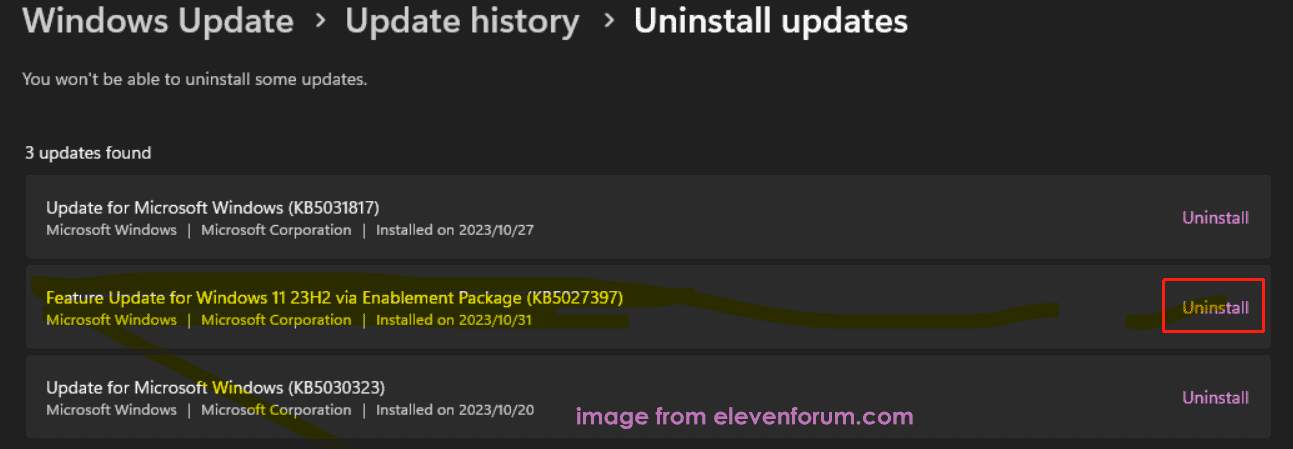
Шаг 5: Перезагрузите компьютер. Теперь ваш компьютер возвращается к Windows 11 22H2.
Способ 2: удалить обновление Windows 11 2023 через настройку восстановления
Microsoft позволяет вам выполнить обновление до Windows 11 2023 Update через помощника по установке. Если вы хотите выполнить откат Windows 11 23H2, выполните следующие действия с помощью настроек восстановления.
Примечание:
Этот способ доступен только в течение 10 дней с момента обновления до последней сборки.
Шаг 1. В настройках перейдите в раздел Система > Восстановление и нажмите Возвращаться под Варианты восстановления.

Шаг 2. Выберите причину удаления 23H2, чтобы продолжить.
Шаг 3: Нажмите Нет, спасибо и нажмите на Следующий несколько раз после того, как что-то узнал.
Шаг 4: Наконец, нажмите Вернуться к предыдущей сборке.
После завершения всех операций удаления ваша система вернется к Windows 11 22H2 или 21H2.
Способ 3: чистая установка Windows 11 22H2/21H2
Если кнопка «Назад» недоступна через 10 дней, как перейти с 23H2 на 22H2/21H2? Единственный способ попробовать — выполнить чистую установку сборки.
Пробная версия MiniTool ShadowMakerНажмите, чтобы загрузить100% чисто и безопасно
Шаг 1. Перейдите к загрузке ISO-образа Windows 11 22H2/21H2 — после выпуска 23H2 Microsoft обновляет свой официальный веб-сайт, Помощник по установке и Инструмент создания носителя. Таким образом, вы не можете получить ISO-образ предыдущей версии от Microsoft, но можете получить его через стороннюю веб-страницу, например Internet Archive. Просто найдите ISO в Интернете и скачайте его.
Шаг 2. Запустите Rufus, чтобы записать ISO на USB-накопитель и получить загрузочный диск.
Шаг 3. Загрузите компьютер с этого диска.
Шаг 4. Выполните чистую установку, следуя указаниям мастеров на экране.

Вердикт
Как откатить Windows 11 23H2 до 22H2? Прочитав этот пост, вы знаете 3 способа удаления Windows 11 23H2 — через Центр обновления Windows, Восстановление или чистую установку. При необходимости выполните следующие действия, описанные выше. Действовать!